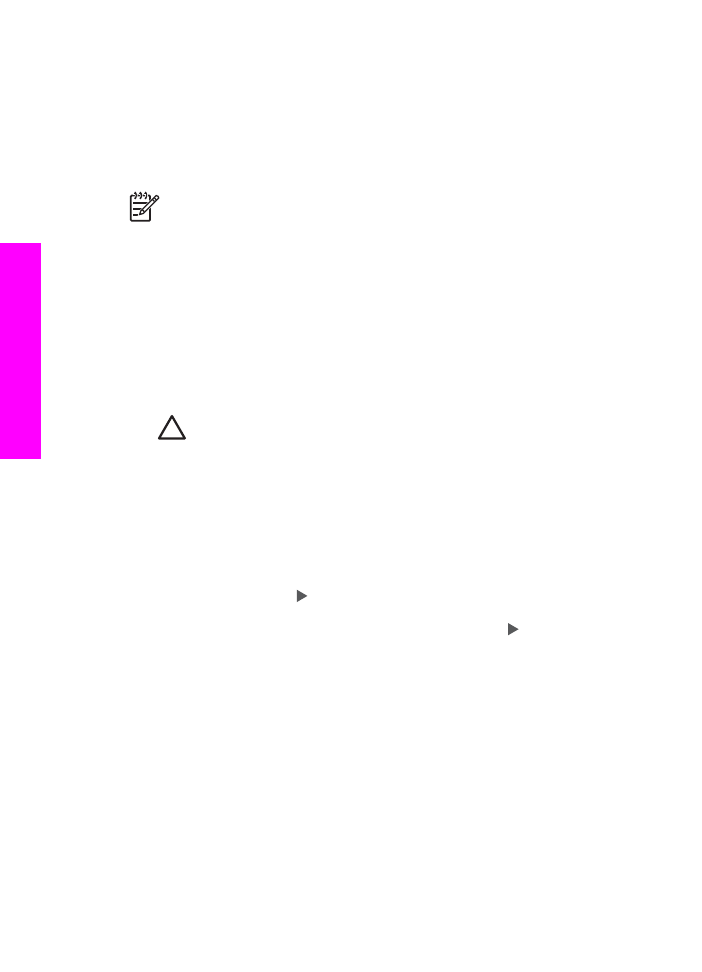
Digitale afbeeldingen overbrengen naar de
computer
Nadat u foto’s hebt gemaakt met uw digitale camera, kunt u ze meteen afdrukken of
rechtstreeks opslaan op de computer. Als u de foto's op de computer wilt opslaan,
dient u de geheugenkaart uit de camera te halen en deze kaart in de juiste
geheugenkaartsleuf van de HP All-in-One te plaatsen.
Opmerking
U kunt maar één geheugenkaart tegelijk gebruiken in de
HP All-in-One.
1.
Plaats de geheugenkaart in de juiste sleuf van de HP All-in-One.
Als de geheugenkaart op de juiste manier is geplaatst, begint het statuslampje
naast de geheugenkaartsleuven te knipperen. Op het scherm van het
bedieningspaneel wordt het bericht
Bezig met kaart lezen...
weergegeven. Het
statuslampje naast de geheugenkaartsleuven knippert groen als de gegevens op
de kaart worden gelezen.
Als u een geheugenkaart verkeerd plaatst, knippert het statuslampje naast de
geheugenkaartsleuven geel en verschijnt op het scherm van het
bedieningspaneel een foutbericht zoals
Kaart zit achterstevoren
of
Kaart niet
volledig geplaatst
.
Let op
Probeer nooit een geheugenkaart te verwijderen als de kaart
wordt gelezen. Hierbij kunnen de fotobestanden op de kaart beschadigd
raken.U kunt een kaart alleen verwijderen wanneer het statuslampje naast
de geheugenkaartsleuven niet knippert.
2.
Als er fotobestanden op de geheugenkaart aanwezig zijn die nog niet eerder zijn
overgebracht naar de computer, wordt op de computer een dialoogvenster
weergegeven waarin wordt gevraagd of u de fotobestanden op de computer wilt
opslaan.
Als de HP All-in-One in een netwerk is opgenomen, wordt het menu
Foto
weergegeven. De optie
Foto-overdracht
wordt hierbij geselecteerd,
weergegeven. Druk op om
Ja
te selecteren en druk op
OK
. De overdracht
wordt gestart.
Wanneer het menu
Overbrengen n.
verschijnt, drukt u op om de computer te
selecteren waarnaar u de foto's wilt overbrengen. Druk op
OK
. Het
dialoogvenster van de software HP Foto-overdracht wordt weergegeven op het
scherm van de computer.
3.
Klik op de optie om de bestanden op te slaan.
Op deze manier slaat u alle nieuwe fotobestanden vanaf de geheugenkaart op de
computer op.
Voor Windows: fotobestanden worden standaard op de computer opgeslagen in
maand- en jaarmappen wanneer u de bestanden vanaf de camera uitpakt. Bij
Windows XP en Windows 2000 worden deze mappen gemaakt in de map
C:\Documents and Settings\gebruikersnaam\Mijn documenten\Mijn
afbeeldingen.
Voor Macintosh: fotobestanden worden standaard op de computer opgeslagen
in de map Harde schijf:Documenten:HP All-In-One Data:Photos (OS 9) of in
de map Harde schijf:Gebruikers:Gebruikersnaam:Foto's:HP Photos (OS X).
Hoofdstuk 6
46
HP Officejet 7200 All-In-One series
Geheugenkaart
en
PictBridge
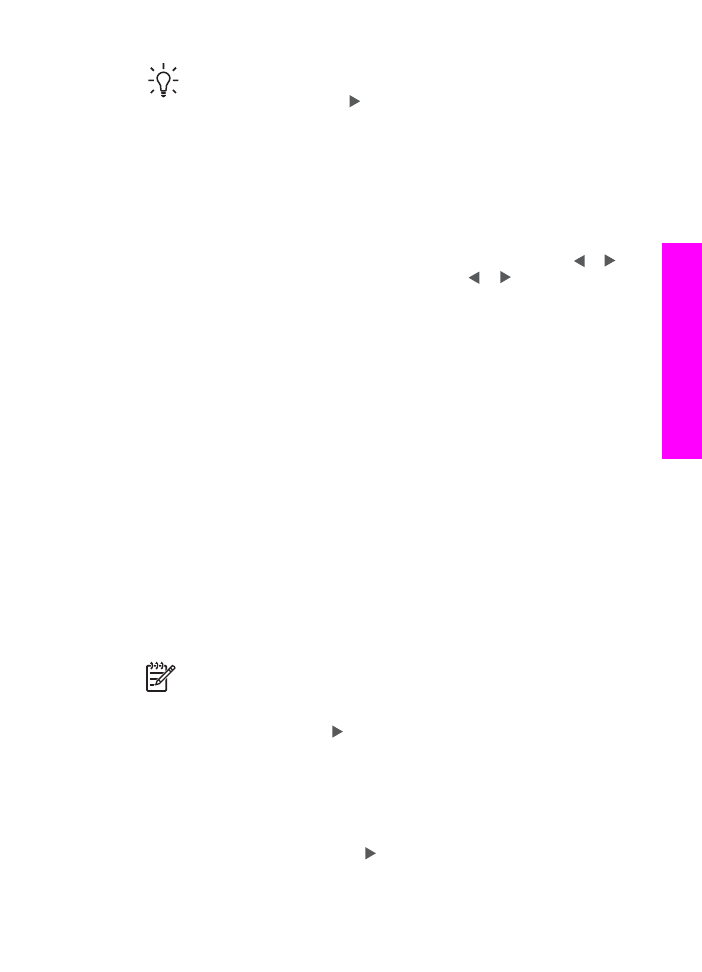
Tip
U kunt ook het bedieningspaneel gebruiken om fotobestanden over
te brengen naar een aangesloten computer. Druk in het fotogebied op
Menu
, druk vervolgens op om
Overdracht naar pc
te selecteren en
druk op
OK
. Volg de aanwijzingen op de computer. De geheugenkaart
wordt ook als een station op de computer weergegeven. U kunt de
fotobestanden van de geheugenkaart naar het bureaublad van de
computer verplaatsen.
Als de HP All-in-One klaar is met het lezen van de geheugenkaart, stopt het
statuslampje naast de kaartsleuven met knipperen en blijft het ononderbroken
branden. De eerste foto op de geheugenkaart verschijnt op het scherm van het
bedieningspaneel.
Als u wilt navigeren door de bestanden op de geheugenkaart, drukt u op of
om één fotobestand vooruit of achteruit te gaan. Door of ingedrukt te
houden, kunt u snel vooruit of achteruit door de fotobestanden bladeren.